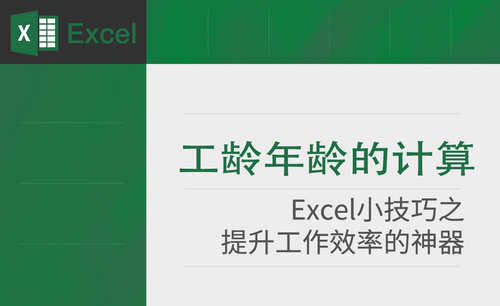Excel提取年龄
excel身份证提取年龄公式简单方法介绍
我们在Excel表格的统计工作当中, 有时会遇到年龄统计的问题,如果在材料中已经给出了身份证号,就可以直接从身份证号码中直接提取年龄。具体如何操作呢?下面用一个例子来进行简单说明。
操作步骤如下:
1、打开Excel表格
首先,打开Excel表格。在A2单元格中输入身份证号码(在此假设一个身份证号111111199507030000)。
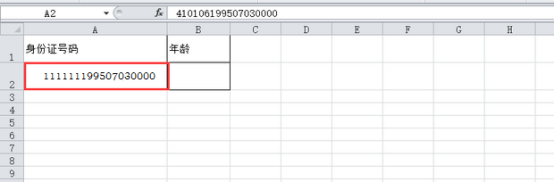
2、计算年龄
如图,需要在B2单元格中根据身份证号码计算年龄。一般来说,出生日期是身份证号码的第7到第14位数字,比如上述身份证号的出生日期应为1995年7月3日。那么,用现在的日期减去出生的日期则可得到拥有该身份证号码者的年龄。
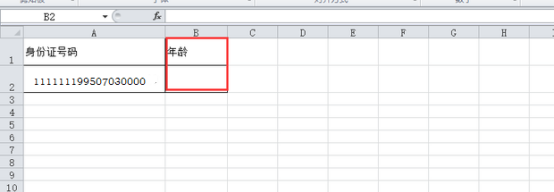
3、输入公式组合
在此我们需要用到DATEDIF、TEXT、MID、TODAY函数的公式组合。在B2单元格公式栏输入公式:=
DATEDIF(TEXT(MID(A2,7,8),"#-00-00"),TODAY(),"Y")。其中,A2是指选取身份证号的单元格,7是指从第几个数开始提取,8是指提取几个数字。公式中mid(A1,7,8)就是第一个参数,然后改变成“#-00-00” 形式的文本,函数TODAY(),是指取当日日期。Y,则是计算两个日期的年数。
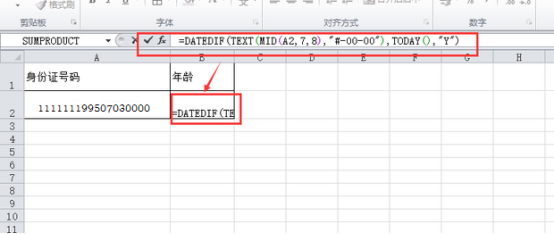
5、单击回车键
单击回车键,就可以得到根据A2单元格身份证号提取的年龄数啦!
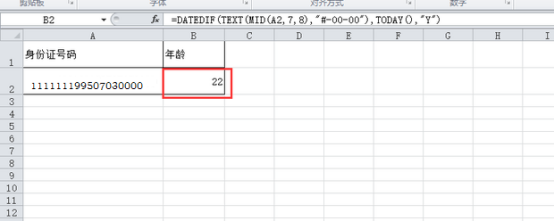
运用一些函数公式excel身份证提取年龄公式变得更加的简单了,公式的批量计算可以节省很多的重复操作,小编的课程是不是很实用,继续关注我们的课程吧。
本篇文章使用以下硬件型号:联想小新Air15;系统版本:win10;软件版本:excel 2018。